2013 Peugeot 3008 Hybrid 4 navigation
[x] Cancel search: navigationPage 229 of 340
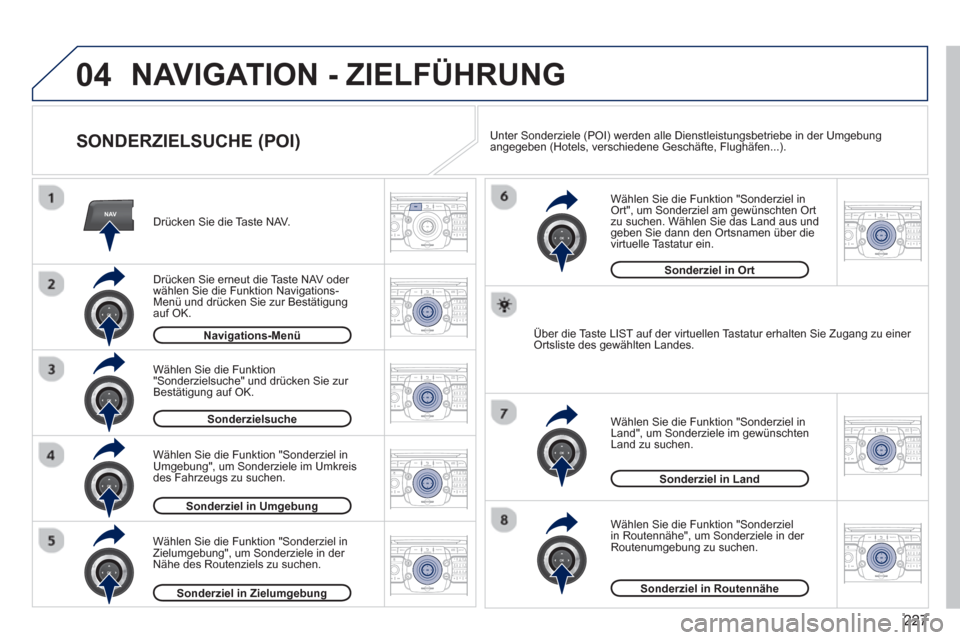
227
04
NAV2ABC3DEF5JKL4GHI6MNO8TUV7PQRS9WXYZ0*#
1RADIO MEDIANAV TRAFFIC
SETUPADDR
BOOK
2ABC3DEF5JKL4GHI6MNO8TUV7PQRS9WXYZ0*#
1RADIO MEDIANAV TRAFFIC
SETUPADDR
BOOK
2ABC3DEF5JKL4GHI6MNO8TUV7PQRS9WXYZ0*#
1RADIO MEDIANAV TRAFFIC
SETUPADDR
BOOK
2ABC3DEF5JKL4GHI6MNO8TUV7PQRS9WXYZ0*#
1RADIO MEDIANAV TRAFFIC
SETUPADDR
BOOK
2ABC3DEF5JKL4GHI6MNO8TUV7PQRS9WXYZ0*#
1RADIO MEDIANAV TRAFFIC
SETUPADDR
BOOK
2ABC3DEF5JKL4GHI6MNO8TUV7PQRS9WXYZ0*#
1RADIO MEDIANAV TRAFFIC
SETUPADDR
BOOK
2ABC3DEF5JKL4GHI6MNO8TUV7PQRS9WXYZ0*#
1RADIO MEDIANAV TRAFFIC
SETUPADDR
BOOK
2ABC3DEF5JKL4GHI6MNO8TUV7PQRS9WXYZ0*#
1RADIO MEDIANAV TRAFFIC
SETUPADDR
BOOK
NAVIGATION - ZIELFÜHRUNG
SONDERZIELSUCHE (POI)
Drücken Sie die Taste NAV.
Drücken
Sie erneut die Taste NAV oder
wählen Sie die Funktion Navigations-Menü und drücken Sie zur Bestätigungauf OK.
W
ählen Sie die Funktion "Sonderziel inUmgebung", um Sonderziele im Umkreis des Fahrzeugs zu suchen. W
ählen Sie die Funktion"Sonderzielsuche" und drücken Sie zur Bestätigung auf OK.
Navigations-Menü
Sonderzielsuche
Sonderziel in Umgebung
Wählen Sie die Funktion "Sonderziel in Ort", um Sonderziel am gewünschten Ort zu suchen. Wählen Sie das Land aus und
geben Sie dann den Ortsnamen über die
virtuelle Tastatur ein.
W
ählen Sie die Funktion "Sonderzielin Routennähe", um Sonderziele in der Routenumgebung zu suchen.
Wählen Sie die Funktion "Sonderziel in
Land", um
Sonderziele im gewünschten
Land zu suchen.
Wählen
Sie die Funktion "Sonderziel in
Zielumgebung", um Sonderziele in der Nähe des Routenziels zu suchen.
Sonderziel in Zielumgebung
Sonderziel in Land
Sonderziel in Routennähe
Über die Taste LIST auf der virtuellen Tastatur erhalten Sie Zugang zu einer Ortsliste des gewählten Landes.
Sonderziel in Ort
Unter Sonderziele (POI) werden alle Dienstleistungsbetriebe in der Umgebungangegeben (Hotels, verschiedene Geschäfte, Flughäfen...).
Page 230 of 340
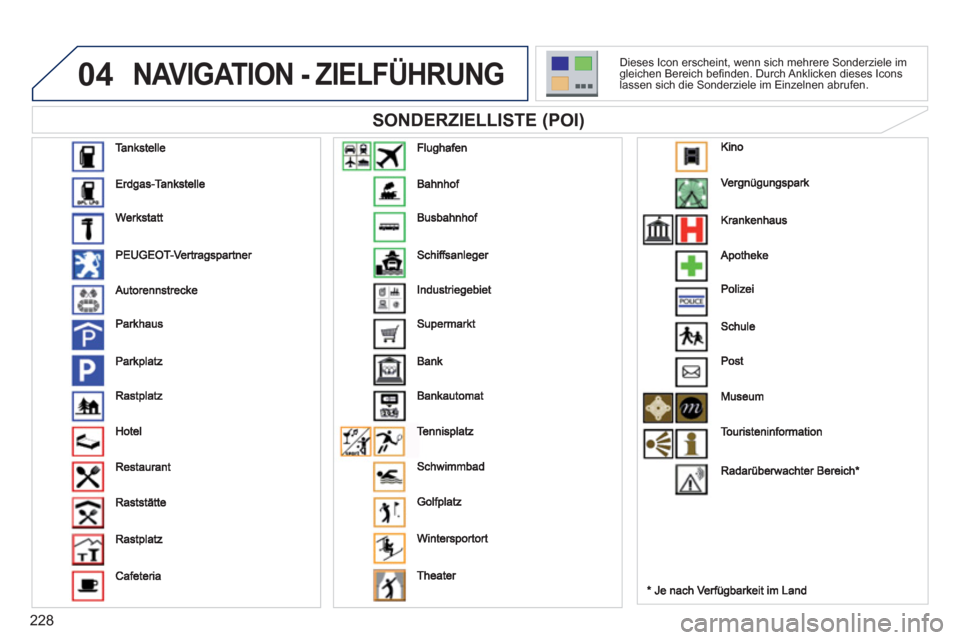
228
04NAVIGATION - ZIELFÜHRUNG
SONDERZIELLISTE (POI)
Dieses Icon erscheint, wenn sich mehrere Sonderziele imgleichen Bereich befinden. Durch Anklicken dieses Iconslassen sich die Sonderziele im Einzelnen abrufen.
Page 231 of 340
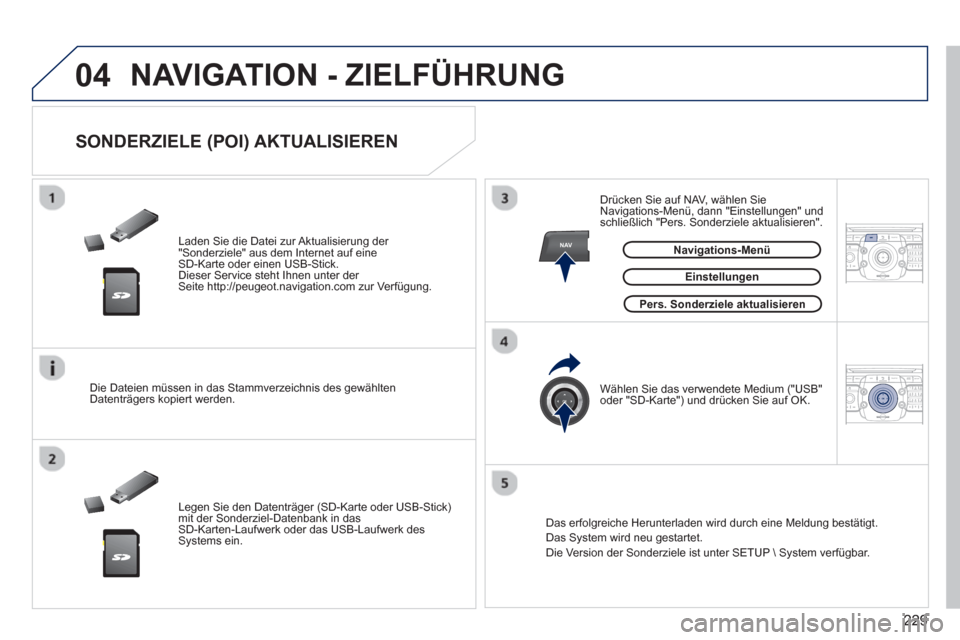
229
04
NAV2ABC3DEF5JKL4GHI6MNO8TUV7PQRS9WXYZ0*#
1RADIO MEDIANAV TRAFFIC
SETUPADDR
BOOK
2ABC3DEF5JKL4GHI6MNO8TUV7PQRS9WXYZ0*#
1RADIO MEDIANAV TRAFFIC
SETUPADDR
BOOK
NAVIGATION - ZIELFÜHRUNG
Laden Sie die Datei zur Aktualisierung der
"Sonderziele" aus dem Internet auf eineSD-Karte oder einen USB-Stick.
Dieser Service steht Ihnen unter der
Seite http://peugeot.navigation.com zur Verfügung.
SONDERZIELE (POI) AKTUALISIEREN
Einstellungen
Die Dateien müssen in das Stammverzeichnis des gewähltenDatenträgers kopiert werden.
Le
gen Sie den Datenträger (SD-Karte oder USB-Stick) mit der Sonderziel-Datenbank in dasSD-Karten-Laufwerk oder das USB-Laufwerk des Systems ein. Wählen Sie das verwendete Medium
("USB"
oder "SD-Karte") und drücken Sie auf OK. Drücken
Sie auf NAV, wählen Sie Navigations-Menü, dann "Einstellungen" und schließlich "Pers. Sonderziele aktualisieren".
Das er
folgreiche Herunterladen wird durch eine Meldung bestätigt.
Das System wird neu gestartet.
Die Version der Sonderziele ist unter SETUP System verfügbar.
Pers.
Sonderziele aktualisieren Navi
gations-Menü
Page 232 of 340
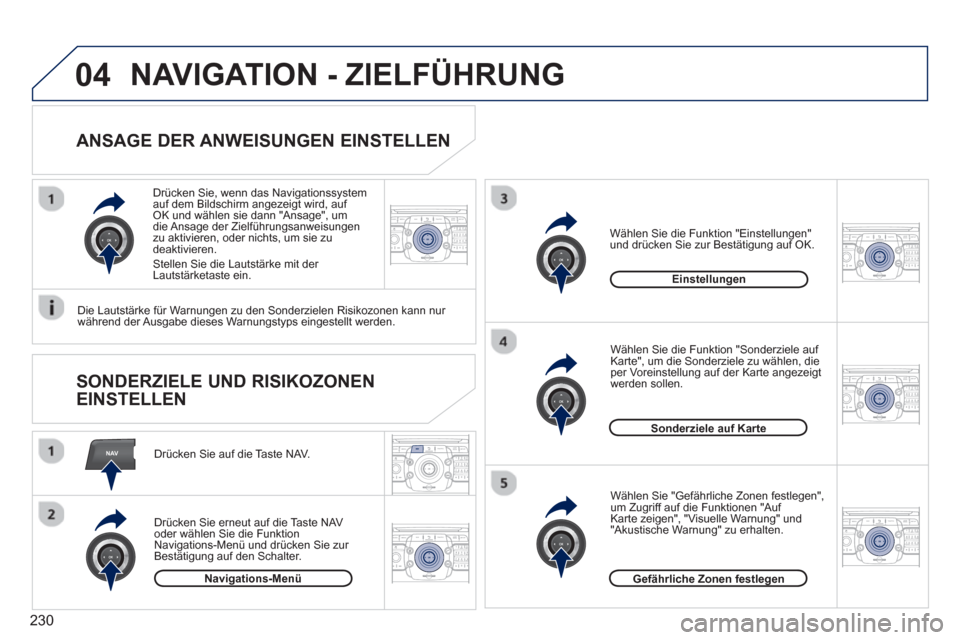
230
NAV
04
2ABC3DEF5JKL4GHI6MNO8TUV7PQRS9WXYZ0*#
1RADIO MEDIANAV TRAFFIC
SETUPADDR
BOOK
2ABC3DEF5JKL4GHI6MNO8TUV7PQRS9WXYZ0*#
1RADIO MEDIANAV TRAFFIC
SETUPADDR
BOOK
2ABC3DEF5JKL4GHI6MNO8TUV7PQRS9WXYZ0*#
1RADIO MEDIANAV TRAFFIC
SETUPADDR
BOOK
2ABC3DEF5JKL4GHI6MNO8TUV7PQRS9WXYZ0*#
1RADIO MEDIANAV TRAFFIC
SETUPADDR
BOOK
2ABC3DEF5JKL4GHI6MNO8TUV7PQRS9WXYZ0*#
1RADIO MEDIANAV TRAFFIC
SETUPADDR
BOOK
2ABC3DEF5JKL4GHI6MNO8TUV7PQRS9WXYZ0*#
1RADIO MEDIANAV TRAFFIC
SETUPADDR
BOOK
NAVIGATION - ZIELFÜHRUNG
ANSAGE DER ANWEISUNGEN EINSTELLEN
Drücken Sie auf die Taste NAV.
Drücken Sie erneut auf die Taste NAV
oder wählen
Sie die Funktion Navigations-Menü und drücken Sie zur
Bestätigung auf den Schalter.
Wählen
Sie die Funktion "Einstellungen"und drücken Sie zur Bestätigung auf OK.
Navigations-Menü
Einstellungen
Drücken Sie, wenn das Navi
gationssystem
auf dem Bildschirm angezeigt wird, auf OK und wählen sie dann "Ansage", um
die Ansage der Zielführungsanweisungen zu aktivieren, oder nichts, um sie zu deaktivieren.
Stellen Sie die Lautstärke mit der
Lautstärketaste ein.
SONDERZIELE UND RISIKOZONEN
EINSTELLEN
Die Lautstärke für Warnungen zu den Sonderzielen Risikozonen kann nur während der Ausgabe dieses Warnungstyps eingestellt werden.
Sonderziele auf Kart
e
Gefährliche Zonen festlegen
Wählen Sie "Gefährliche Zonen festlegen", um Zugriff auf die Funktionen "Auf
Karte zeigen", "Visuelle Warnung" und"Akustische Warnung" zu erhalten.
Wählen
Sie die Funktion "Sonderziele auf
Karte", um die Sonderziele zu wählen, die
per Voreinstellung auf der Karte angezeigt
werden sollen.
Page 233 of 340
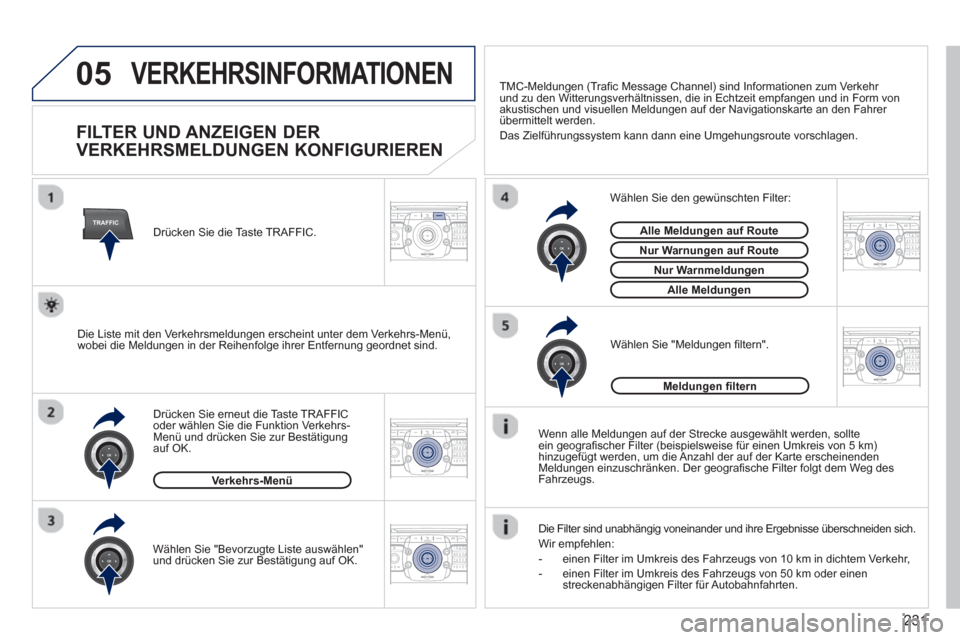
231
05
TRAFFIC
2ABC3DEF5JKL4GHI6MNO8TUV7PQRS9WXYZ0*#
1RADIO MEDIANAV TRAFFIC
SETUPADDR
BOOK
2ABC3DEF5JKL4GHI6MNO8TUV7PQRS9WXYZ0*#
1RADIO MEDIANAV TRAFFIC
SETUPADDR
BOOK
2ABC3DEF5JKL4GHI6MNO8TUV7PQRS9WXYZ0*#
1RADIO MEDIANAV TRAFFIC
SETUPADDR
BOOK
2ABC3DEF5JKL4GHI6MNO8TUV7PQRS9WXYZ0*#
1RADIO MEDIANAV TRAFFIC
SETUPADDR
BOOK
2ABC3DEF5JKL4GHI6MNO8TUV7PQRS9WXYZ0*#
1RADIO MEDIANAV TRAFFIC
SETUPADDR
BOOK
VERKEHRSINFORMATIONEN
FlLTER UND ANZEIGEN DER
VERKEHRSMELDUNGEN KONFIGURIEREN
Wenn alle Meldungen auf der Strecke ausgewählt werden, sollte
ein geografischer Filter (beispielsweise für einen Umkreis von 5 km)hinzugefügt werden, um die Anzahl der auf der Karte erscheinendenMeldungen einzuschränken. Der geografische Filter folgt dem Weg des
Fahrzeugs.
Die Filter sind unabhängig voneinander und ihre Ergebnisse überschneiden sich.
Wir empfehlen:
- einen Filter im Umkreis des Fahrzeugs von 10 km in dichtem Verkehr,
- einen Filter im Umkreis des Fahrzeugs von 50 km oder einen
streckenabhängigen Filter für Autobahnfahrten.
Drücken
Sie erneut die Taste TRAFFICoder wählen Sie die Funktion Verkehrs-Menü und drücken Sie zur Bestätigungauf OK.
Wählen
Sie "Meldungen filtern".
Die Liste mit den Verkehrsmeldungen erscheint unter dem Verkehrs-Menü,
wobei die Meldungen in der Reihenfolge ihrer Entfernung geordnet sind.
Wählen Sie den
gewünschten Filter:
Alle Meldungen auf Route
Nur Warnungen auf Route
Nur Warnmeldungen
Alle Meldungen
Verkehrs-Menü
Wählen Sie "Bevorzugte Liste auswählen"und drücken Sie zur Bestätigung auf OK.
TM
C-Meldungen (Trafic Message Channel) sind Informationen zum Verkehr
und zu den Witterungsverhältnissen, die in Echtzeit empfangen und in Form von
akustischen und visuellen Meldungen auf der Navigationskarte an den Fahrer übermittelt werden.
Das Zielführungssystem kann dann eine Umgehungsroute vorschlagen.
Drücken Sie die Taste TRAFFIC.
Meldungen filtern
Page 247 of 340
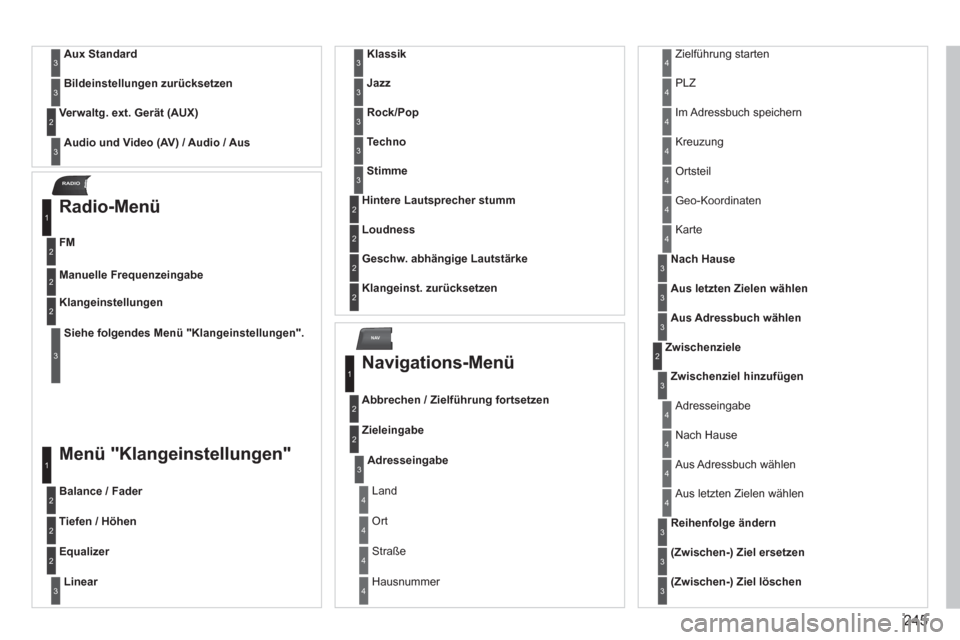
245
NAV
RADIO
Aux Standard3
Bildeinstellungen zurücksetzen3
Audio und Video (AV) / Audio / Aus
Verwaltg. ext. Gerät (AUX)2
3
Radio-Menü
FM
1
2
Manuelle Frequenzeingabe 2
Siehe folgendes Menü "Klangeinstellungen".
Klangeinstellungen2
3
Menü "Klangeinstellungen"
Balance / Fader
1
2
Tiefen / Höhen 2
Equalizer 2
Linear3
Klassik3
Jazz3
Rock/Pop3
Techno3
Stimme3
Hintere Lautsprecher stumm 2
Loudness 2
Geschw. abhängige Lautstärke 2
Klangeinst. zurücksetzen2
Navigations-Menü
Abbrechen / Zielführung fortsetzen
1
2
Zieleingabe 2
Adresseingabe3
Land4
Ort4
Straße4
Hausnummer 4
Zielführung starten4
PLZ4
Im Adressbuch speichern 4
Kreuzung 4
Ortsteil4
Geo-Koordinaten 4
Karte4
Nach Hause3
Aus letzten Zielen wählen3
Aus Adressbuch wählen3
Zwischenziele2
Zwischenziel hinzufügen3
Adresseingabe 4
Nach Hause4
Aus Adressbuch wählen 4
Aus letzten Zielen wählen4
Reihenfolge ändern3
(Zwischen-) Ziel ersetzen3
(Zwischen-) Ziel löschen3
Page 253 of 340
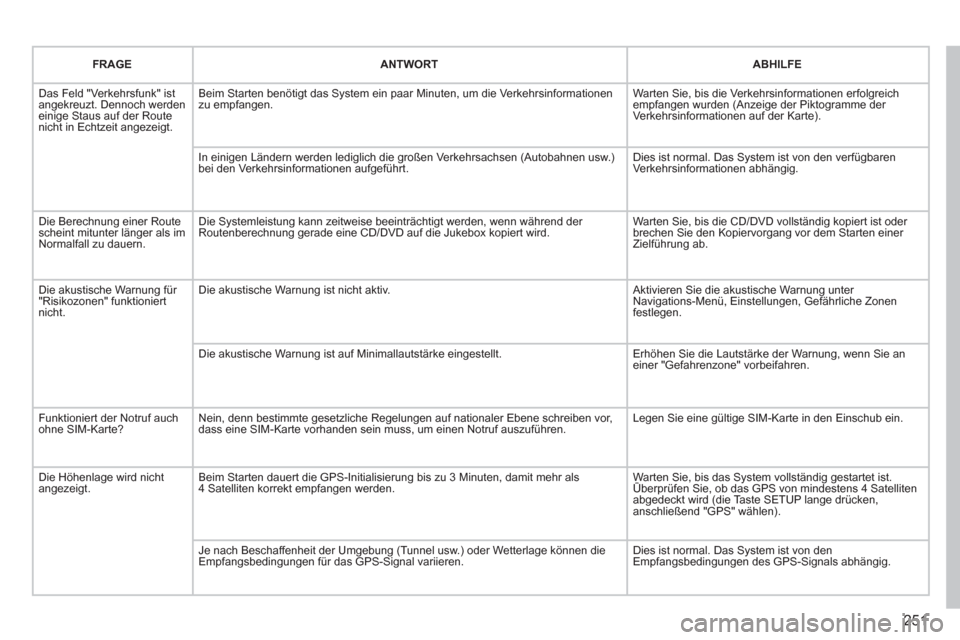
251
FRAGE ANTWORTABHILFE
Das Feld "Verkehrsfunk" istangekreuzt. Dennoch werden einige Staus auf der Routenicht in Echtzeit angezeigt.
Beim Starten benötigt das System ein paar Minuten, um die Verkehrsinformationenzu empfangen.
Warten Sie, bis die Verkehrsinformationen erfolgreichempfangen wurden (Anzeige der Piktogramme der Verkehrsinformationen auf der Karte).
In einigen Ländern werden lediglich die großen Verkehrsachsen (Autobahnen usw.) bei den Verkehrsinformationen aufgeführt.
Dies ist normal. Das System ist von den verfügbaren Verkehrsinformationen abhängig.
Die Berechnung einer Routescheint mitunter länger als imNormalfall zu dauern.
Die Systemleistung kann zeitweise beeinträchtigt werden, wenn während der Routenberechnung gerade eine CD/DVD auf die Jukebox kopiert wird.
Warten Sie, bis die CD/DVD vollständig kopiert ist oder brechen Sie den Kopiervorgang vor dem Starten einer Zielführung ab.
Die akustische Warnung für "Risikozonen" funktioniert nicht.
Die akustische Warnung ist nicht aktiv. Aktivieren Sie die akustische Warnung unter Navigations-Menü, Einstellungen, Gefährliche Zonen festlegen.
Die akustische Warnung ist auf Minimallautstärke eingestellt.
Erhöhen Sie die Lautstärke der Warnung, wenn Sie aneiner "Gefahrenzone" vorbeifahren.
Funktioniert der Notruf auch ohne SIM-Karte? Nein, denn bestimmte gesetzliche Regelungen auf nationaler Ebene schreiben vor,dass eine SIM-Karte vorhanden sein muss, um einen Notruf auszuführen.
Legen Sie eine gültige SIM-Karte in den Einschub ein.
Die Höhenlage wird nicht angezeigt.Beim Starten dauert die GPS-Initialisierung bis zu 3 Minuten, damit mehr als4 Satelliten korrekt empfangen werden.
Warten Sie, bis das System vollständig gestartet ist. Überprüfen Sie, ob das GPS von mindestens 4 Satelliten,y gg
abgedeckt wird (die Taste SETUP lange drücken,anschließend "GPS" wählen).
Je nach Beschaffenheit der Umgebung (Tunnel usw.) oder Wetterlage können dieEmpfangsbedingungen für das GPS-Signal variieren.
Dies ist normal. Das System ist von den Empfangsbedingungen des GPS-Signals abhängig.
Page 254 of 340
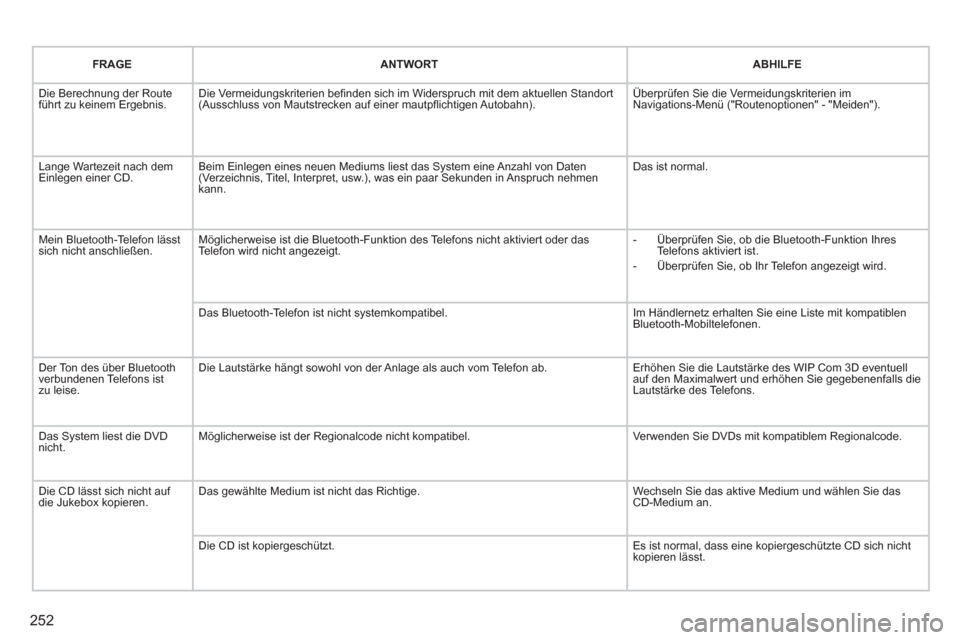
252
FRAGE ANTWORT
ABHILFE
Die Berechnung der Route führt zu keinem Ergebnis.Die Vermeidungskriterien befinden sich im Widerspruch mit dem aktuellen Standort (Ausschluss von Mautstrecken auf einer mautpflichtigen Autobahn).
Überprüfen Sie die Vermeidungskriterien imNavigations-Menü ("Routenoptionen" - "Meiden").
Lange Wartezeit nach dem Einlegen einer CD.Beim Einlegen eines neuen Mediums liest das System eine Anzahl von Daten (Verzeichnis, Titel, Interpret, usw.), was ein paar Sekunden in Anspruch nehmen kann.
Das ist normal.
Mein Bluetooth-Telefon lässtsich nicht anschließen.Möglicherweise ist die Bluetooth-Funktion des Telefons nicht aktiviert oder dasTelefon wird nicht angezeigt.
- Überprüfen Sie, ob die Bluetooth-Funktion IhresTelefons aktiviert ist.
- Überprüfen Sie, ob Ihr Telefon angezeigt wird.
Das Bluetooth-Telefon ist nicht systemkompatibel.
Im Händlernetz erhalten Sie eine Liste mit kompatiblenBluetooth-Mobiltelefonen.
Der Ton des über Bluetoothverbundenen Telefons ist zu leise.
Die Lautstärke hängt sowohl von der Anlage als auch vom Telefon ab.
Erhöhen Sie die Lautstärke des WIP Com 3D eventuell auf den Maximalwert und erhöhen Sie gegebenenfalls die Lautstärke des Telefons.
Das System liest die DVD nicht.Möglicherweise ist der Regionalcode nicht kompatibel.
Verwenden Sie DVDs mit kompatiblem Regionalcode.
Die CD lässt sich nicht auf die Jukebox kopieren. Das gewählte Medium ist nicht das Richtige.
Wechseln Sie das aktive Medium und wählen Sie dasCD-Medium an.
Die CD ist kopiergeschützt.
Es ist normal, dass eine kopiergeschützte CD sich nicht kopieren lässt.